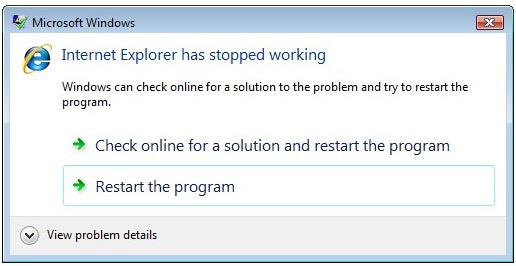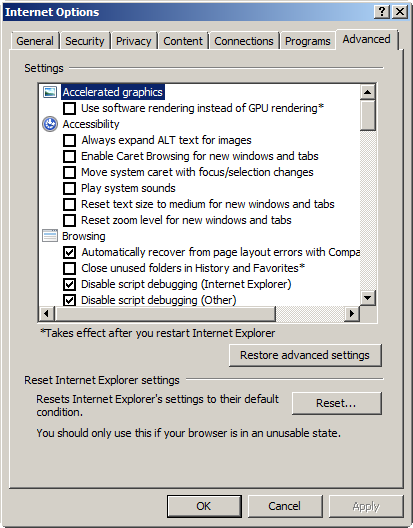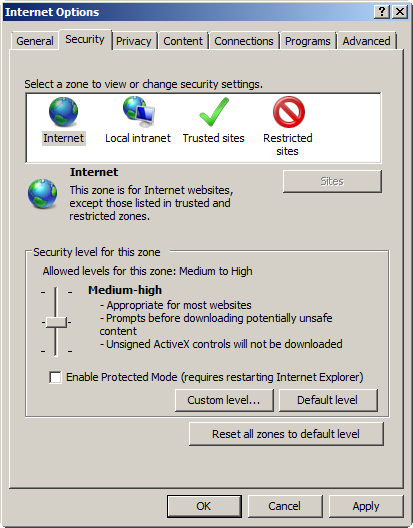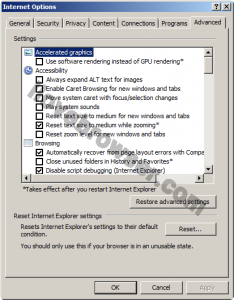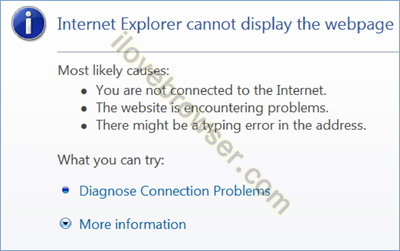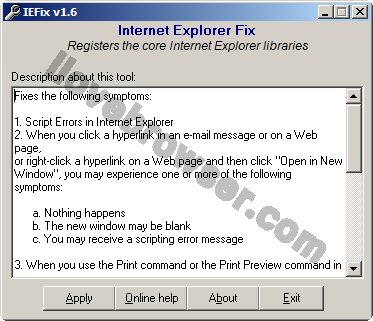Archive for the ‘แก้ปัญหาIE’ Category
Tuesday, September 20th, 2011 |
ถ้าหากใช้โปรแกรม Internet Explorer เล่นอินเตอร์เน็ตอยู่ดีๆ แล้ว IE มันแจ้ง Error Internet Explorer has stopped working. ตัวอย่าง ดังรูป
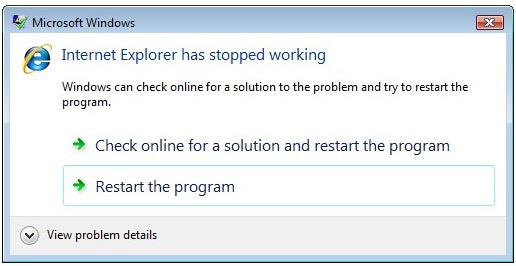
A Problem caused the program working correctly window will close the program and notify you a solution is available. แล้วก็เน็ตหลุดไปเลย ซึ่งจากปัญหาข้างต้นนี้ อาจจะมีหลากหลายสาเหตุที่อาจจะเกี่ยวข้อง วันนี้ผมจึงขอแนะนำวิธีแก้ปัญหา Internet Explorer has stopped working นี้มาฝากกัน ให้ลองนำไปใช้กันดูครับ
วิธีแก้ข้อที่ 1 Reset ค่า Settings ใน Internet Explorer ให้เป็นค่า default ทำได้โดย ปิด Internet Explorer แล้วไปที่ Start > Control Panel > Internet Options > จากนั้นคลิกที่แท๊บ Advanced > แล้วคลิกปุ่ม Reset > เมื่อเรียบร้อยแล้ว ให้คลิกปุ่ม OK จากนั้นลองเปิด Internet Explorer ใหม่อีกครั้ง ตัวอย่าง ดังรูป
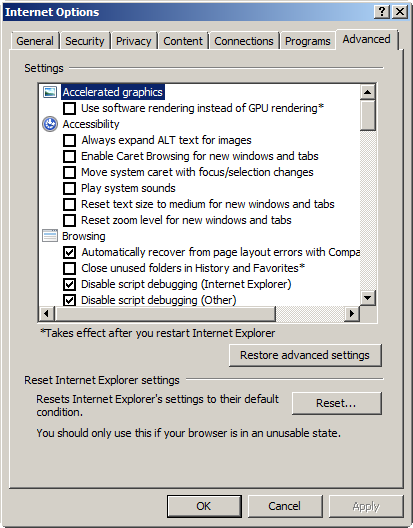
วิธีแก้ข้อที่ 2 Disable ปิดการทำงานของ Protection Mode ใน Internet Explorer ทำได้โดย ปิด Internet Explorer แล้วไปที่ Start > Control Panel > Internet Options > จากนั้นคลิกที่แท๊บ Security > จากนั้นติ๊กเครื่องหมายถูกออกหน้าข้อความ Enable Protection Mode > เมื่อเรียบร้อยแล้ว ให้คลิกปุ่ม OK จากนั้นลองเปิด Internet Explorer ใหม่อีกครั้ง ตัวอย่าง ดังรูป
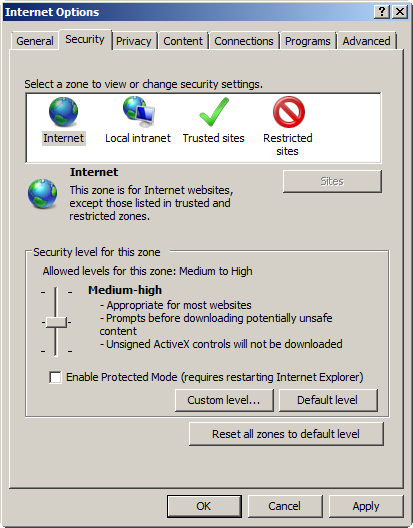
วิธีแก้ข้อที่ 3 ลบ Disable หรือ Uninstall พวก third party Add-ons ต่างๆออกให้หมด เช่น Skype Add-on ใน IE เป็นต้น
วิธีแก้ข้อที่ 4 เปลี่ยนไปใช้ Internet Explorer (โหมด No Add-ons) เพื่อปิดการทำงานของ Add-on ทั้งหมด จะช่วยให้การทำงานของ IE รวดเร็วและเสถียรยิ่งขึ้น สามารถทำได้ โดย ปิด Internet Explorer แล้วไปที่ Start > คลิก All Programs > คลิก Accessories > คลิกที่ Systems Tools > จากนั้นคลิก Internet Explorer(No add-ons)
วิธีแก้ข้อที่ 5 ลบ หรือ Uninstall Toolbar ใน Internet Explorer ที่ไม่จำเป็นออกไป เพราะ Toolbar บางตัวทำให้ IE แฮงค์ หรือหยุดทำงานได้
วิธีแก้ข้อที่ 6 ถ้าลองทั้ง 5 วิธีแล้วยังไม่ได้ ต้องลองติดตั้ง Internet Explorer ใหม่ๆ ซึ่งอาจจะ Re-install Internet Explorer เวอร์ชั่นที่ใช้อยู่เดิม หรือติดตั้ง Internet Explorer เวอร์ชั่นใหม่ๆ ดูนะครับ ทั้งนี้วิธีแก้ปัญหา Internet Explorer has stopped working ข้างต้น สามารถแก้ปัญหา internet explorer crash, IE crashing, internet explorer not responding ได้เช่นกันครับ หากเจอปัญหาเหล่านี้ ลองนำวิธีแก้ข้างต้นไปใชกันดูครับ
Posted in IE, Internet Explorer, แก้ปัญหาIE, ไออี | No Comments »
Monday, May 2nd, 2011 |
หลังจากที่เราได้ปรับแต่ง ตั้งค่า internet options หรือติดตั้งพวก add-ons หรือ toolbars ต่างๆใน internet explorer ไป แล้วทำให้ IE เกิด Error แฮงค์ หรือ ค้างไป ไม่สามารถใช้งานได้เป็นปกติเหมือนเดิม และไม่สามารถหาสาเหตุของการเกิด Error นั้นๆได้ วิธีหนึ่งที่จะสามารถช่วยได้ ก็คือการ reset Internet Explorer settings ให้เป็นค่าdefault เหมือนเดิมเมื่อติดตั้งครั้งแรก ซึ่งสามารถทำได้ตามวิธีต่อไปนี้
1. เปิด Internet Explorer ขึ้นมา
2. จากนั้นให้ไปที่เมนู Tools(หรือคลิกที่ไอคอนTools ไอคอนรูปเกียร์ ก็ได้)
3. จากนั้นคลิกที่เมนู Internet Options แล้วไปที่แท๊บ Advanced ดังรูป
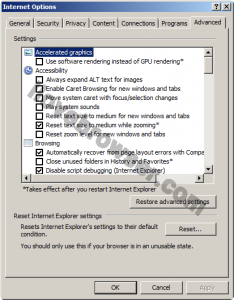
4. จากนั้นคลิกที่ปุ่ม Reset… เพื่อ restore ค่าsettings ของ Internet Explorer ให้กลับเหมือนเดิม และถ้าหากได้ทำการปรับแต่งค่า Advanced Settings ไปก็สามารถคลิกที่ปุ่ม Restore advanced settings ด้วย จากนั้นกดปุ่ม Apply > OK ตามลำดับ
5. จากนั้นก็ ปิดและเปิด Internet Explorer ขึ้นมาใหม่ เพื่อดูผลครับ
หมายเหตุ
1. Toolbars และ add-ons ที่ได้ติดตั้งจะถูก disabled การทำงานไป
2. ค่า Settings ต่างๆ เช่น Home page, Cookies, saved passwords, browser history,cache, temporary internet files, pop-up blocker settings
3. ค่า favorites,feeds และ web slices จะคืนค่าเริ่มต้นดังเดิม
4. ค่า default settings จะคืนค่าเริ่มต้นดังเดิม
ลองนำวิธี reset Internet Explorer settings ให้เป็นค่าdefaultเริ่มต้น ไปแก้ปัญหาIE ที่เกิดขึ้นกับเครื่องของเพื่อนๆดูนะครับ 😀
Posted in Internet Explorer, restore ie, restore internet explorer, รีเซ็ต IE, รีเซ็ต internet explorer, แก้ปัญหาIE | No Comments »
Wednesday, September 29th, 2010 |
เคยเจอกันมั๊ยครับ เวลาที่เราเล่นเน็ตด้วย Internet Explorer อยู่ดีๆ แล้วมันฟ้องขึ้นมาว่า “Internet Explorer cannot display the webpage” ตัวอย่าง ดังรูป
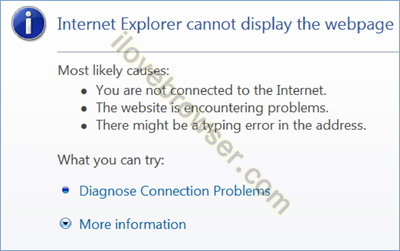
แล้วจากนั้นก็เข้าดูเว็บเพจใดๆไม่ได้เลย หากเกิดอาการเช่นนี้ ให้ลองใช้วิธีตรวจสอบ และแก้ไขดังต่อไปนี้
วิธีที่ 1. ให้ลองเปิดเว็บไซต์หน้าอื่นๆดู เช่น
http://www.yahoo.com
http://www.google.com
http://www.bing.com
เพราะหน้าเว็บเพจที่เรากำลังเข้าดูนั้น อาจจะเกิดล่มกระทันหัน หรือปิดบริการไป ณ ช่วงเวลาที่เราใช้ก็เป็นได้ แต่ถ้ายังไม่ได้อีก ให้ลองวิธีที่ 2
วิธีที่ 2. ให้รัน Diagnose Connection Problems โดยคลิกที่ลิงค์ในหน้าเว็บเพจที่ IE แจ้ง Error จากนั้นลองเปิดIE เข้าเว็บอีกครั้ง ถ้ายังไม่ได้ลองวิธีที่ 3
วิธีที่ 3. ลองรีเซ็ตโมเดม(Modem) หรือเร้าเตอร์(Router) โดยการหยุดการเชื่อมต่อเน็ต ปิดโมเดม(Modem) หรือเร้าเตอร์(Router) แล้วก็รีสตาร์ทเครื่องคอมพิวเตอร์ แล้วก็ทำการเชื่อมต่อเน็ตดูใหม่อีกที จากนั้นลองเปิดIE เข้าเว็บอีกครั้ง ถ้ายังไม่ได้ ลองวิธีที่ 4
วิธีที่ 4. เคลียร์History Cookies และ Temporary Internet Files จากนั้นลองเปิดIE เข้าเว็บอีกครั้ง ถ้ายังไม่ได้ ลองวิธีที่ 5
วิธีที่ 5. ให้ลองใช้ Internet Explorer(โหมด No Add-ons) ดูนะครับ โดยให้ไปที่ Start > All Programs หรือ Programs > Accessories > System Tools แล้วคลิกเมนู Internet Explorer (No Add-ons) ครับ จากนั้นให้ลองเข้าเว็บอีกครั้ง แต่ถ้าใช้ทั้ง 5 วิธีแล้วยังไม่ได้ ลองมาใช้วิธีสุดท้ายนี้นะครับ วิธีที่ 6
วิธีที่ 6. ให้ใช้โปรแกรมAutomated Troubleshooting Services ซึ่งเป็นตัวเซอร์วิสที่ช่วย Fix Error Internet Explorer cannot display the webpage โดยไปตามลิงค์ นี้ แล้วคลิกปุ่ม Run now เพื่อดาวน์โหลดโปรแกรมAutomated Troubleshooting Services และเมื่อดาวน์โหลดเสร็จก็เอาไปติดตั้งFix IE ในเครื่องที่มีปัญหานี้ได้เลยครับ ลองดูครับ
Posted in Internet Explorer, internet explorer error, ปัญหาIE, ปัญหาinternet explorer, อินเตอร์เน็ตเอ๊กซ์พลอเรอร์, แก้ปัญหาIE, ไออี | No Comments »
Friday, September 24th, 2010 |
เคยที่เจอปัญหาต่างๆเกี่ยวกับการใช้งานInternet Explorer บนวินโดวส์ Windows 98/ME/2000/XP อันได้แก่ ปัญหาต่อไปนี้
- เล่นเน็ตแล้ว Internet Explorer แจ้งข้อความ Script Errors
- ขณะเปิดหน้าเว็บเพจ หรือเข้าหน้าเว็บโฟลเดอร์ แล้ว IE แจ้ง Error ว่า The current operation could not be completed because an unexpected error has occurred.
- เมื่อคลิกลิงค์ไม่ว่าจะเป็นลิงค์ Email Address หรือ Link Url ในหน้าเว็บเพจ แล้ว IE มีอาการดังต่อไปนี้
- IE ยังเงียบเฉย ไม่มีอะไรเกิดขึ้น
- เปิดหน้า IE ใหม่ขึ้นมา แต่เป็นหน้าว่างเปล่าๆ ขาวๆ
- IE แจ้งข้อความ Error เกี่ยวกับ Script Errors
- เมื่อคลิกเมนู Print/Print Preview เพื่อพิมพ์หน้าเว็บเพจ IE นิ่งเฉย ไม่มีอะไรเกิดขึ้น
- แท็บ Advanced ในกล่องข้อความ Internet Options เป็นหน้าว่างเปล่า
- กล่องข้อความ About ของ Internet Explorer เป็นหน้าว่างเปล่า
- ใช้งานช่อง Search bar หรือช่องค้นหาข้อมูลไม่ได้
- ไม่สามารถพิมพ์ข้อความลงในช่องค้นหาในหน้าเว็บเพจ หรือในหน้าเว็บ Search Engine
เป็นต้น
เพื่อนๆ ที่เจอปัญหาดังที่กล่าวข้างต้น วันนี้ผมมีเครื่องมือ Utility ดีๆ สำหรับ Internet Explorer มาแนะนำให้ลองเอาไปใช้แก้ปัญหากันฟรีๆแล้วครับ ยูทิลิตี้ที่ว่าก็คือ IEFix Utility
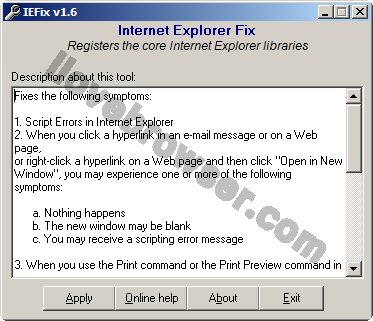
IEFix Utility เป็นยูทิลิตี้ที่ช่วยซ่อมแซม Internet Explorer อันอาจจะเกิดจากปัญหาต่างๆ เช่น ไวรัส สปายแวร์ก่อกวน, ไฟล์DllsสำคัญๆของIE หาย เป็นต้น ให้IEกลับมาใช้งานได้ดังเดิม
ดาวน์โหลด IEFix Utility ได้ ที่นี่ ไฟล์ซิปมีขนาด ประมาณ 15 กิโลไบต์นะครับ
วิธีใช้ IEFix Utility ง่ายๆ เพียงแค่ดาวน์โหลดจากลิงค์ข้างต้น จากนั้นก็แตกไฟล์ซิปออกมา จากนั้นก็เปิดโปรแกรมIEFix Utility ขึ้นมา แล้วคลิกที่ปุ่ม Apply แล้วรอสักครู่ เมื่อโปรแกรมรันเสร็จก็รีสตาร์ทเครื่อง แล้วใช้ Internet Explorer ดูอีกทีครับ
แต่ถ้าลองใช้IEFix Utility แล้วยังไม่หาย ก็คงต้องRe-Install Internet Explorer แล้วหล่ะครับ
Posted in IE, IEFix, IEFix Utility, Internet Explorer, ซ่อมIE, อินเตอร์เน็ตเอ๊กซ์พลอเรอร์, แก้ปัญหาIE, ไออี | No Comments »